excel设置超过100显示100的教程
时间:2024-01-29 09:37:23作者:极光下载站人气:647
对于一些上班族来说,经常会遇到需要编辑和调整表格文件的情况,这时用户就可以在excel软件中来解决问题,在excel软件中的功能是很强大的,能够让用户简单整理数据的同时,还可以为数据进行批量计算,总的来说里面的功能是很强大的,可以满足用户多样的编辑需求,当用户在整理表格数据时,想设置超过100的数值显示为100,这种情况用户应该怎么来操作实现呢,其实这个问题是很好解决的,用户只需在单元格中利用if函数来进行设置即可解决问题,那么接下来就让小编来向大家分享一下excel设置大于多少数值只显示100的方法教程吧,希望用户能够从中获取到有用的经验。
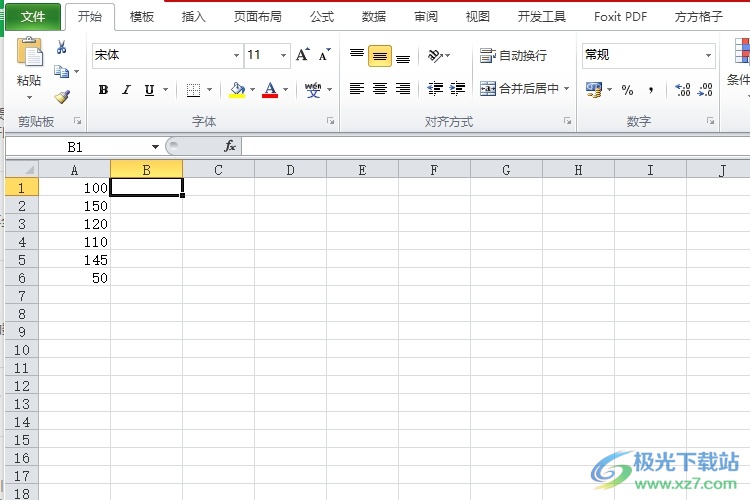
方法步骤
1.用户打开excel表格文件,并来到编辑页面上,用户可以看到有大量超过100的数值
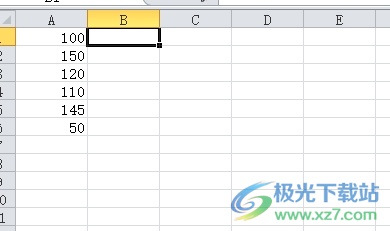
2.接着用户在右侧的空白单元格中输入公式=IF(A1>=100,100,A1)并按下回车键
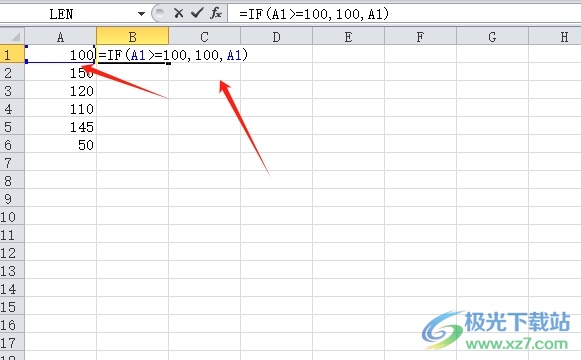
3.这时可以在单元格中看到显示出来的计算结果,超过100的设置都只显示为100,然后用户需要利用下拉填充功能来填充剩下数据结果,简单将光标移动到单元格右下角并向下拖动即可

4.完成上述操作后,用户就可以成功设置出超过100显示100的功能效果了
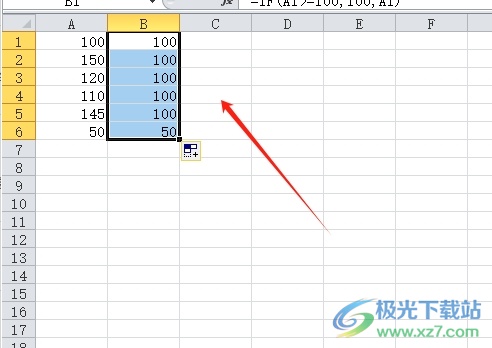
以上就是小编对用户提出问题整理出来的方法步骤,用户从中知道了只需简单的在单元格中输入=IF(A1>=100,100,A1)公式,然后利用下拉填充功能即可快速解决问题,方法简单易懂,感兴趣的用户可以跟着教程操作试试看。

大小:60.68 MB版本:1.1.2.0环境:WinAll, WinXP, Win7
- 进入下载
相关推荐
相关下载
热门阅览
- 1百度网盘分享密码暴力破解方法,怎么破解百度网盘加密链接
- 2keyshot6破解安装步骤-keyshot6破解安装教程
- 3apktool手机版使用教程-apktool使用方法
- 4mac版steam怎么设置中文 steam mac版设置中文教程
- 5抖音推荐怎么设置页面?抖音推荐界面重新设置教程
- 6电脑怎么开启VT 如何开启VT的详细教程!
- 7掌上英雄联盟怎么注销账号?掌上英雄联盟怎么退出登录
- 8rar文件怎么打开?如何打开rar格式文件
- 9掌上wegame怎么查别人战绩?掌上wegame怎么看别人英雄联盟战绩
- 10qq邮箱格式怎么写?qq邮箱格式是什么样的以及注册英文邮箱的方法
- 11怎么安装会声会影x7?会声会影x7安装教程
- 12Word文档中轻松实现两行对齐?word文档两行文字怎么对齐?
网友评论